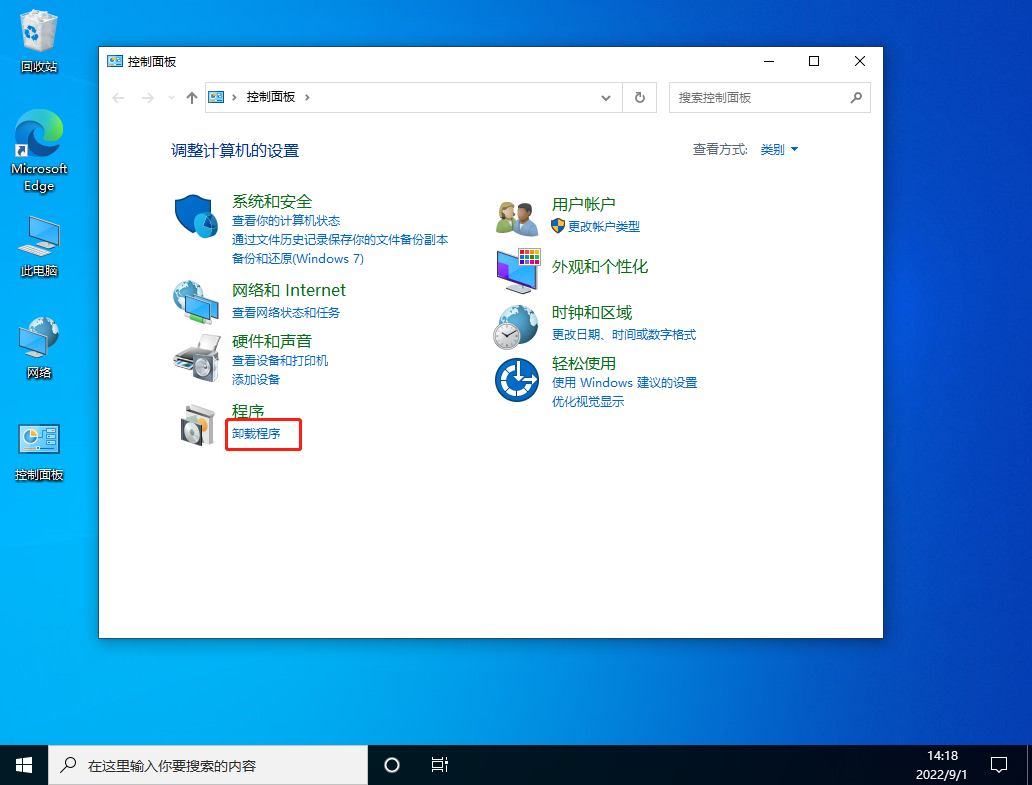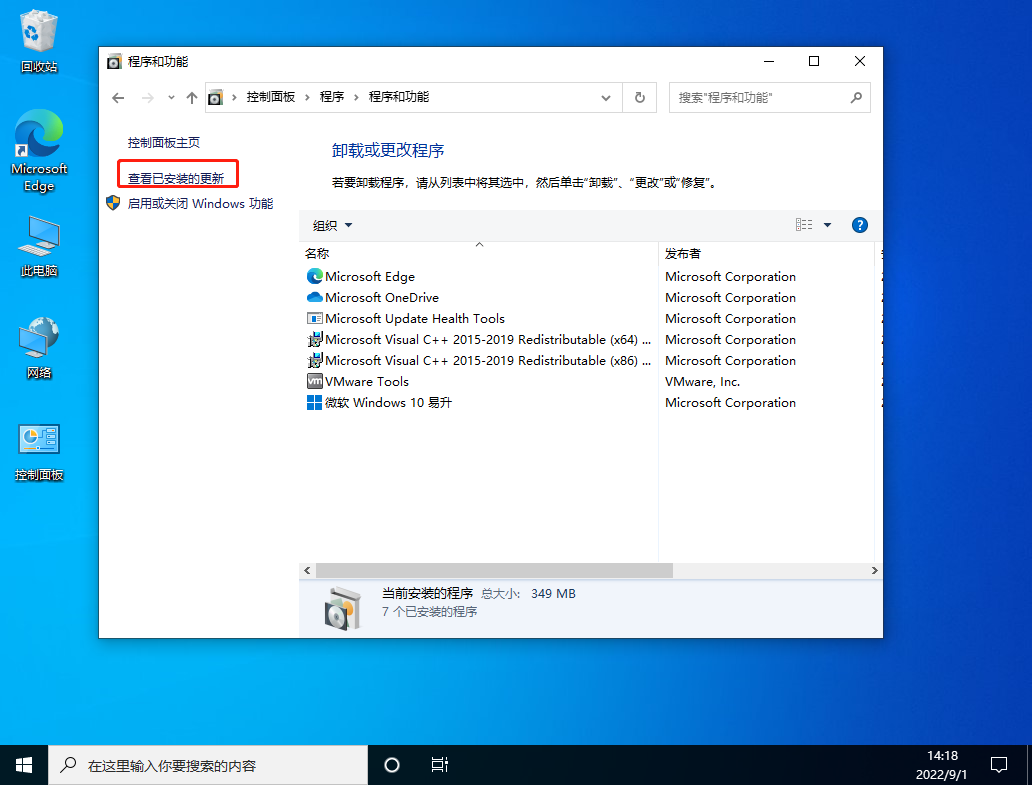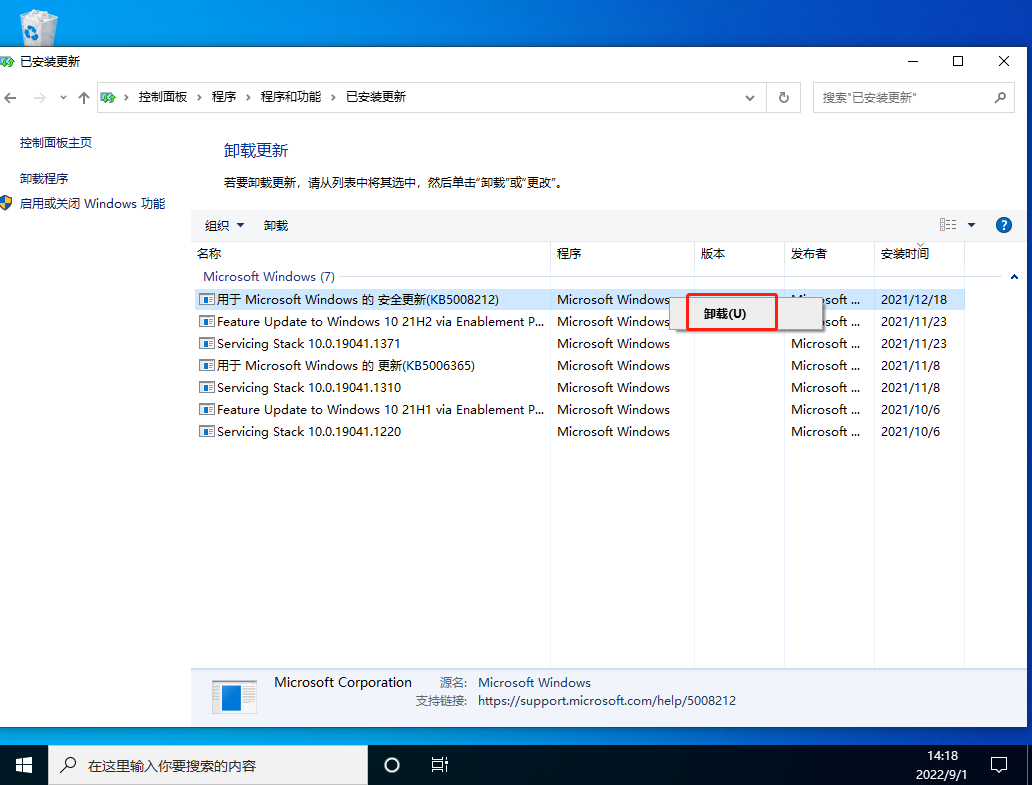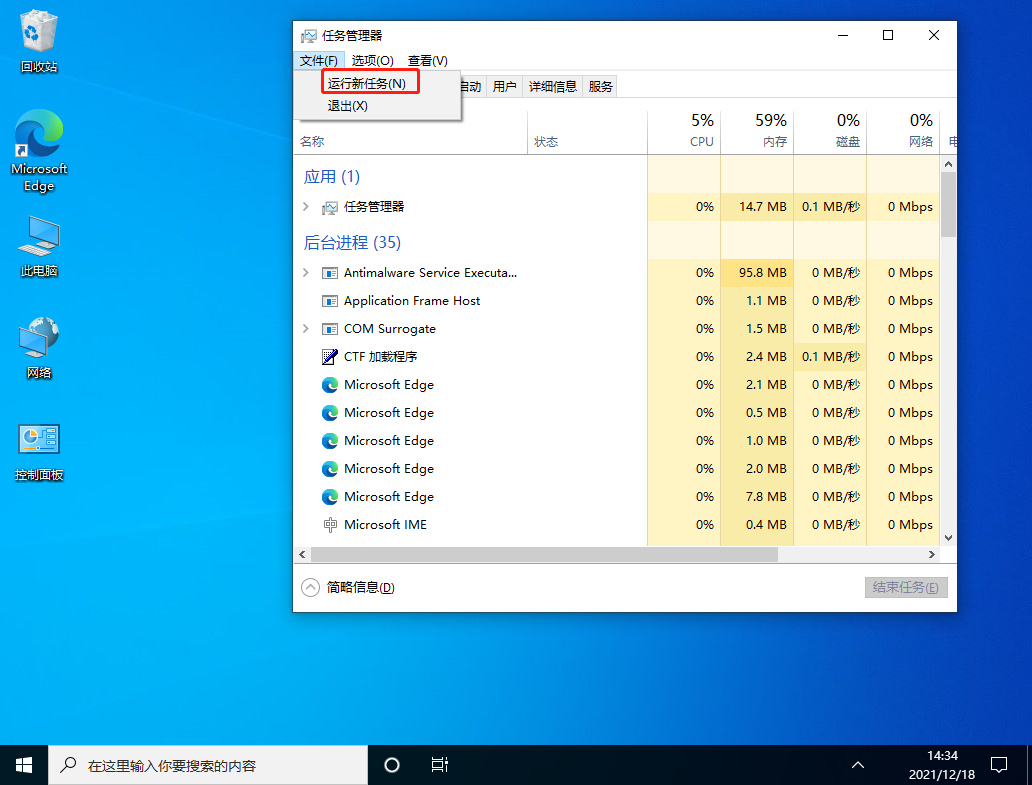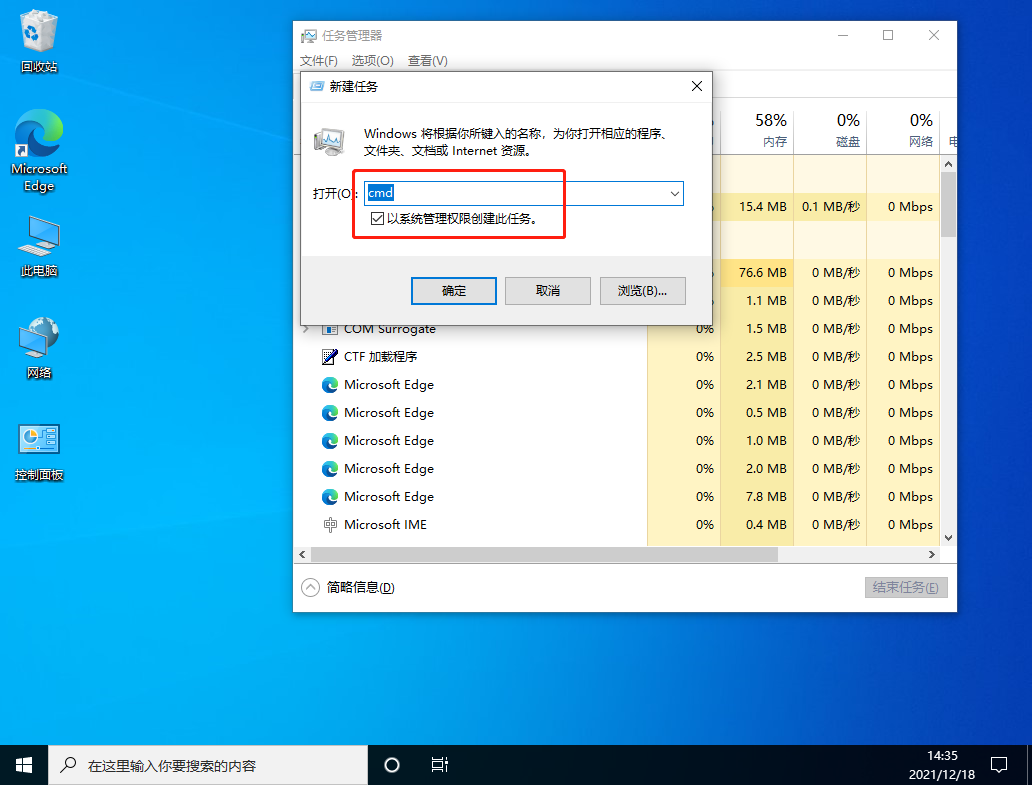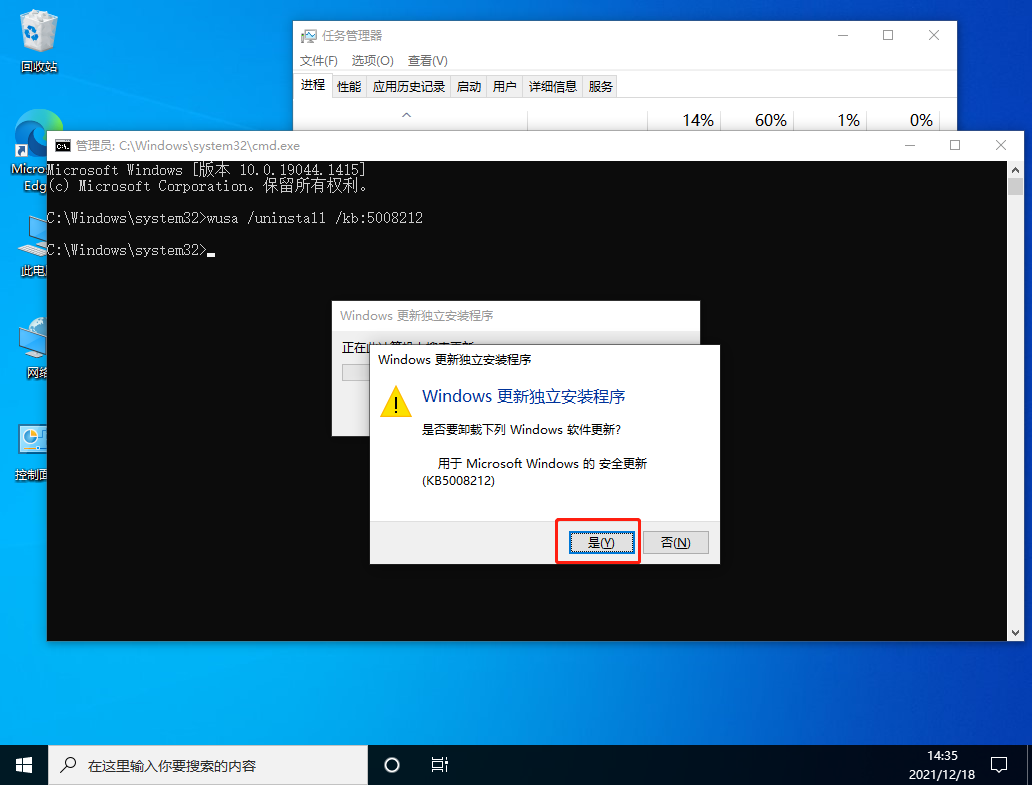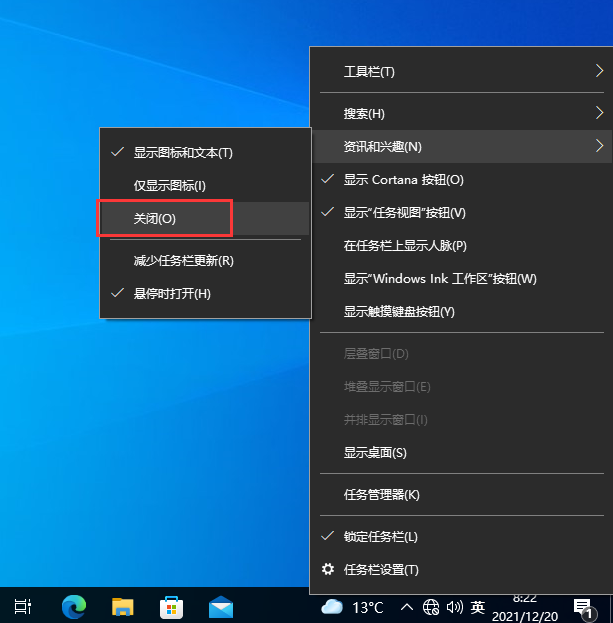Win10任务栏卡死重启也没用怎么办?
时间:2022-11-28 16:44 来源:未知 作者:永春小孩 点击:载入中...次
最近许多用户都更新了Win10的最新更新补丁KB5008212补丁,有的用户是自动更新所以毫不知情,重启电脑后电脑的任务栏卡死,重启电脑也没有任何的作用,这是怎么回事呢?又要怎么解决呢?! Win10任务栏卡死重启也没用原因分析 这是由于Win10的最新更新补丁KB5008212带来的资讯和兴趣功能的一个bug,导致用户的电脑任务栏无法使用。 Win10任务栏卡死重启也没用解决方法 酷987下载www.xitongzhijia.net原创,转载需注明出处。 方法一:(前提桌面有控制面板) 打开桌面的控制面板,点击卸载程序。
进入后,在左侧点击查看已安装的更新。
然后找到对应的KB5008212补丁,鼠标右键点击卸载即可。
方法二: 键盘按住Ctrl+shift+esc打开任务管理器。 在右上角点击文件,运行新任务。
输入cmd,并且勾选以系统管理权限创建此任务。
进入后,输入wusa /uninstall /kb:500821 在弹出的窗口选择是,等待卸载完成重启即可。
方法三: 关闭无线网络和有线网络连接,让电脑处于断网状态。 重启电脑,进入系统。 断网后,系统任务栏设置等可以正常使用。 然后右键点击任务栏的空白处或资讯和兴趣上,选择关闭即可。
|